1、打开wps,添加如下的表格数据:

2、选中表格中前三行所有文字,在菜单栏表格工具下面找到文字对齐方式,选择水平居中:

3、设置完成后,表格如下:

4、选中表格,选择菜单栏表格样式-边框选择,可以设置表格的边框:

5、在此,将表格的外边框设置为1.5磅,表格内边框设置为0.5磅,设置结果如下:

6、在边框设置中选择边框和底纹,弹出边框和底纹设置对话框,在此可以设置边框形式,无框,方框,全部框以及网格框,自定义框,还可以设置每一种表格边框的线型,颜色,宽度,右侧还可以预览你设置的情况:
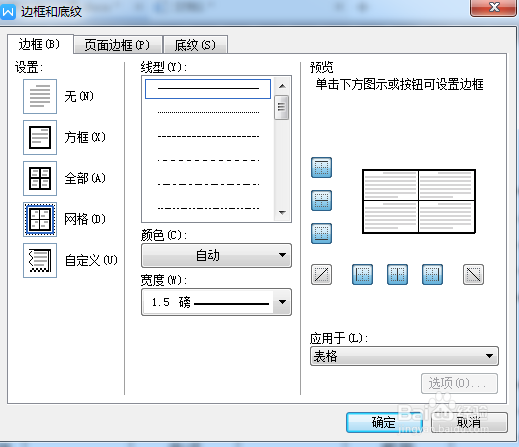
7、以设置网格表框,虚线,红色,宽度1.5磅为例子,设置完成后结果如下:


8、在页面边框选项可以设置页面相关边框,在底纹选项下,可以对表格底纹的颜色进行设置,在踊辽嚏囱此将底纹颜色设置为淡黄色,图案10%样式,颜色为蓝色,设置完成后结果如下:


9、以上就是在wps对表格的表框和底纹进行操作的过程